Vimos que en RAW podíamos ajustar los defectos producidos por las lentes (aberraciones cromáticas, distorsión y viñeteo) que pudiera tener nuestra imagen de forma muy sencilla, pero ahora, si no hemos tomado esta imagen en RAW, ¿podemos corregir estos detalles?
Aunque en el menú archivo, automatizar, corrección de lente, tendremos un automatismo para corregir todos estos defectos no os aconsejo hacerlo de esta forma ya que no tendréis control para el ajuste. La mejor forma de ajustar estos fallos es mediante el plugin "corrección de lente". Para ello nos iremos una vez abierta nuestra imagen en Photoshop al menú filtros y corrección de lente, donde veremos una pantalla similar a la de la captura.
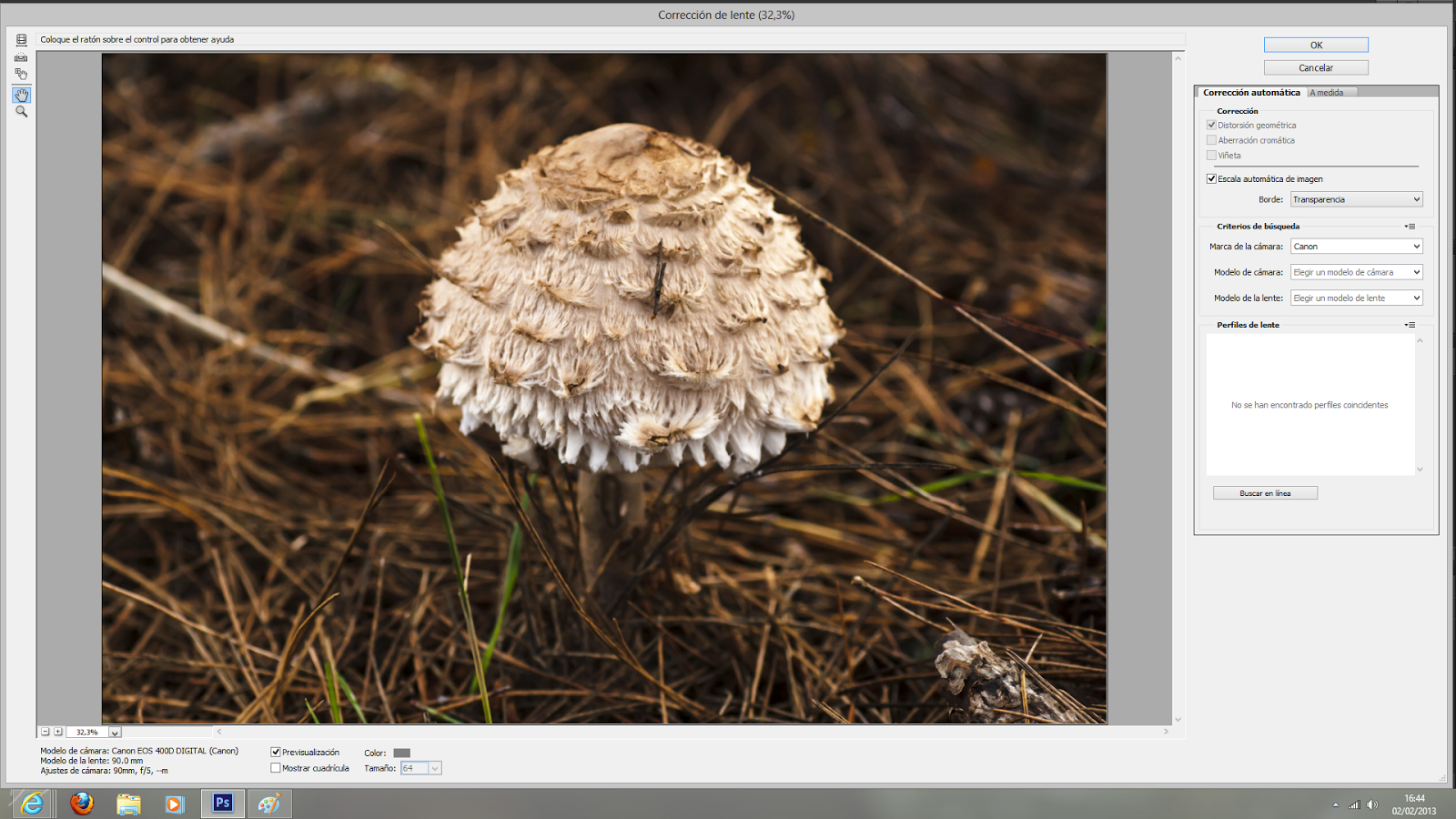 Estos pasos los podemos hacer bien de forma manual o bien de forma automática.
De forma manual solo tendremos que seleccionar la pestaña "a medida" y cambiar los valores que consideremos oportunos. Para corregir la distorsión tendremos que seleccionar el icono superior a la izquierda, y siguiendo las instrucciones que nos indican corregiremos de forma manual la distorsión de la imagen.
Con este filtro también podemos enderezar el horizonte seleccionando la herramienta con el icono con forma de nivel de burbuja que nos aparece justo debajo de la opción de distorsión.
Estos pasos los podemos hacer bien de forma manual o bien de forma automática.
De forma manual solo tendremos que seleccionar la pestaña "a medida" y cambiar los valores que consideremos oportunos. Para corregir la distorsión tendremos que seleccionar el icono superior a la izquierda, y siguiendo las instrucciones que nos indican corregiremos de forma manual la distorsión de la imagen.
Con este filtro también podemos enderezar el horizonte seleccionando la herramienta con el icono con forma de nivel de burbuja que nos aparece justo debajo de la opción de distorsión.
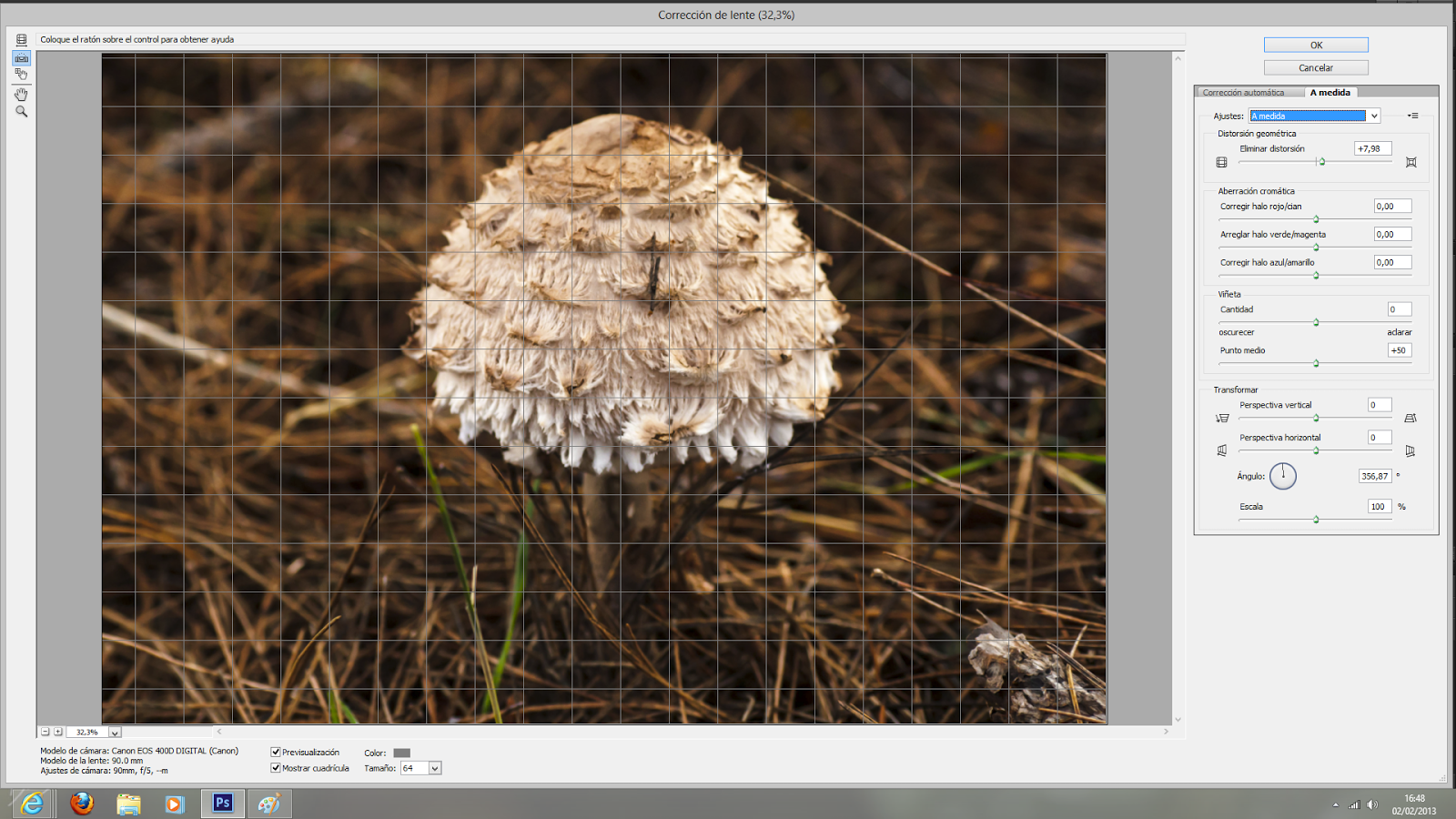
En los modos manuales podéis guardar ese ajuste por defecto para volver a corregir otras imágenes que hubiéramos tomado con ese mismo objetivo. Si trabajamos con los ajuste automáticos tenemos que tener en cuenta que posiblemente no estén todas las correcciones que existen en el mercado. Posiblemente no encontremos nuestro objetivo ni nuestra cámara, como pasa en mi caso con mi EOS400D. En corrección seleccionaremos aquello que deseemos corregir de forma automática, la distorsión geométrica, la aberración cromática o el viñeteo, podemos corregir las tres a la vez o solo aquellas que consideremos necesarias. Seleccionamos la opción escala automáticamente la imagen, por si esta sufre algún recorte en la modificación y elegimos el tipo de borde generado tras los ajustes. En marca de la cámara seleccionaremos el modelo de cámara que tenemos, en mi caso Canon. Buscaremos que tipo de cámara si nuestro modelo aparece, si no es así lo podemos dejar como "todo" Buscamos la distancia focal de nuestro objetivo, esto es mucho mas cómodo que buscar dentro de ese desplegable nuestro objetivo, ya que en el apartado Perfiles de lente nos aparecerán filtradas aquellas lentes con esa distancia focal.
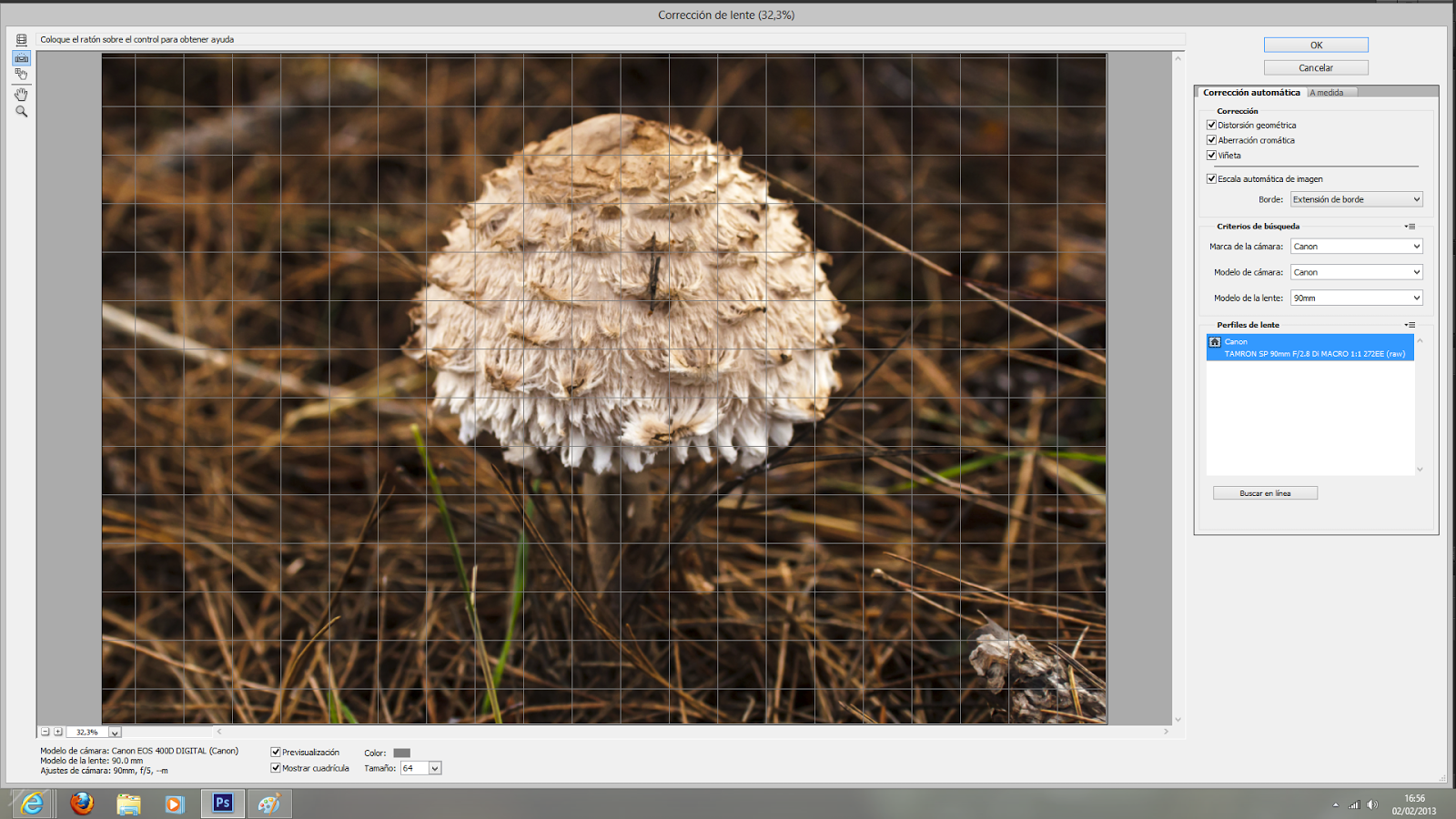
Como podéis comprobar en la captura ya se han filtrado todos los perfiles de lente que tenemos y en este caso solo me aparece el equivalente al modelo de lente con el que he realizado la fotografía. Bastará con seleccionarlo y si todo está correcto pulsar en OK para realizar los ajustes. Si no apareciera ningún perfil equivalente podríamos probar a buscarlo en internet pulsando el botón "buscar en línea" o buscar un perfil compatible en internet utilizando un buscador como Google o Bing. Además, Adobe ha puesto a nuestra disposición dos herramientas para descargar nuevos perfiles de lente y poder crear los nuestros personalizados, tanto para Windows como para MacOS: El Adobe Lens Profile Downloader 1.0.1 y el Adobe Lens Profile Creator 1.0.4 los cuales podrán ser descargados de la página oficial de Adobe. Con el Adobe Lens Profile Downloader podemos buscar si existe algún perfil de corrección compatible para nuestra cámara, tanto para corregir directamente los archivos RAW como para ser usados con el filtro corrección de lente.
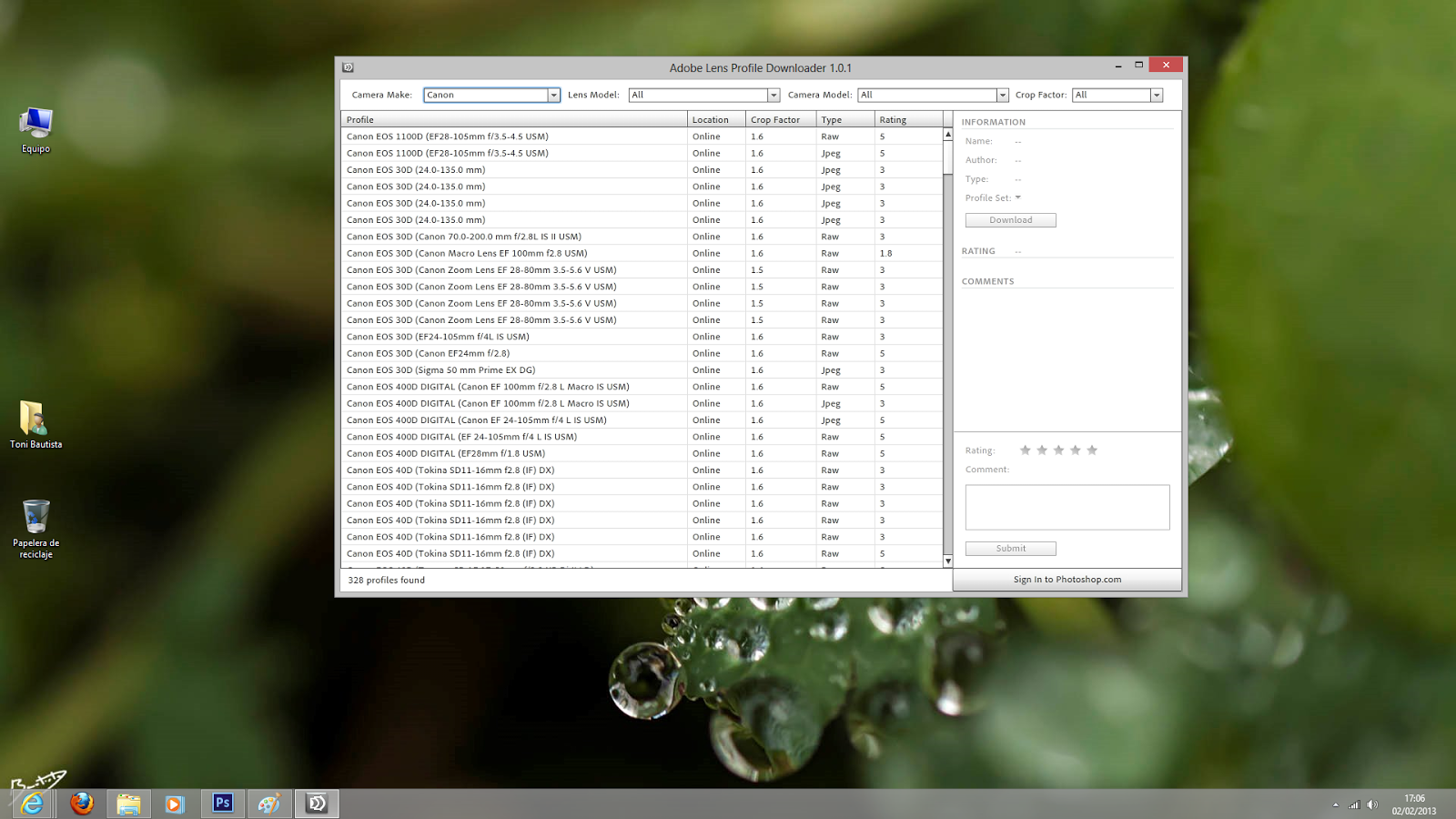 Con el Adobe Lens Profile Creator podemos crear un perfil a medida.
Con el Adobe Lens Profile Creator podemos crear un perfil a medida. 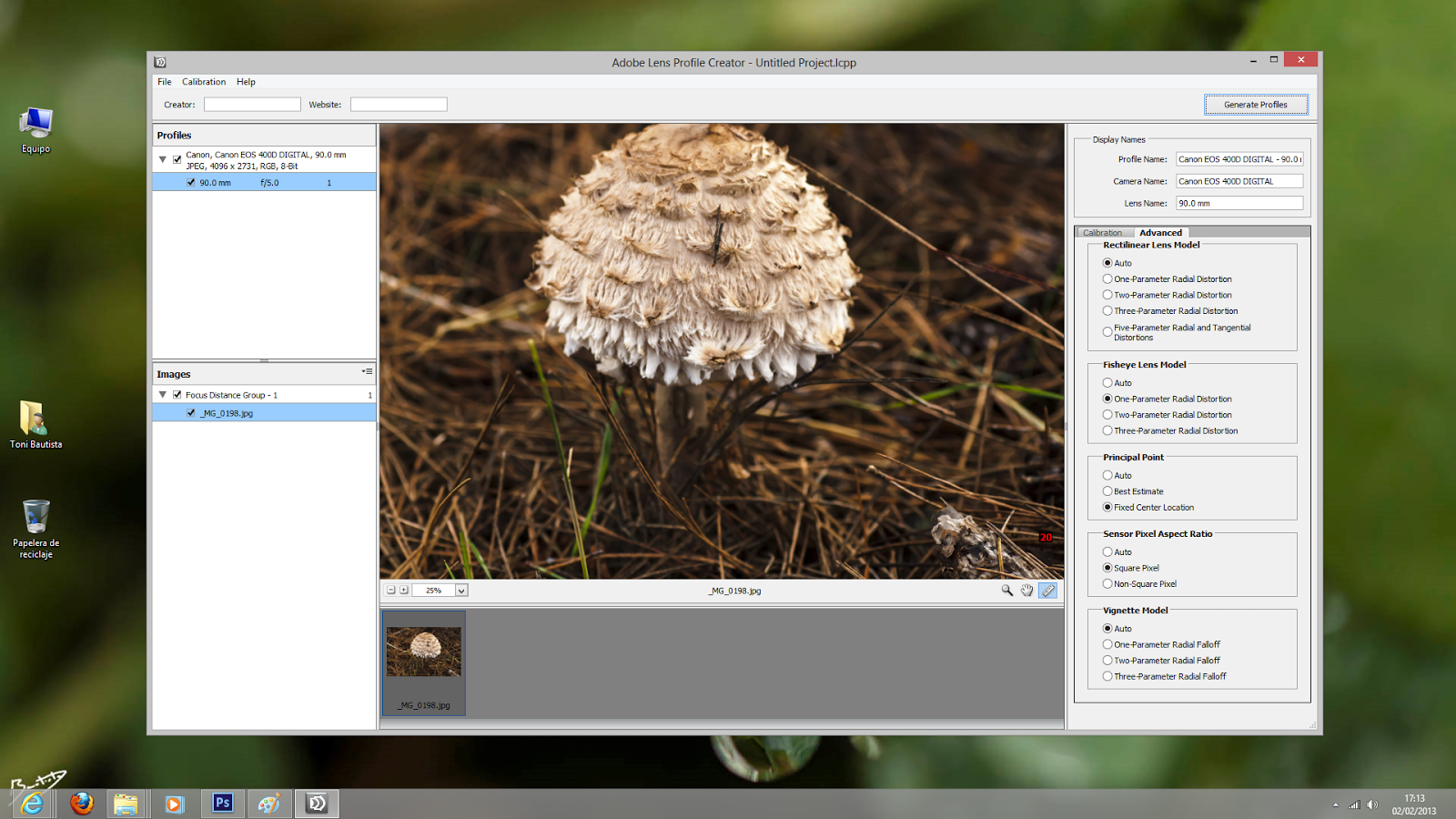
Aun así, des el filtro de corrección de lente podemos ajustar valores mas precisos si es necesario a un perfil cargado automáticamente utilizando valores a medida y guardar esos valores para otros ajustes.

